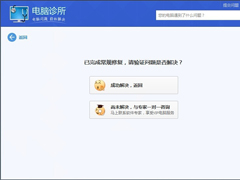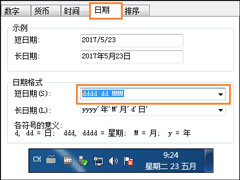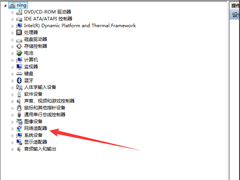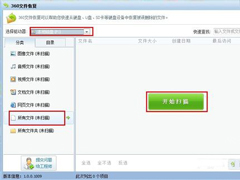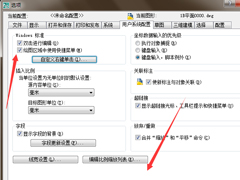Win7怎么修改缓存文件位置?电脑缓存位置更改方法
时间:2023-10-14来源:系统屋作者:quers
很多软件和压缩包或者自解压文件在安装或释放的时候会先将文件解压到缓存文件夹,然后才能显示在用户面前,供用户安装或使用,这个存放缓存文件夹如果空间不够,安装或解压就会出错,在Win7系统中我们该怎么修改缓存文件位置呢?
Win7怎么修改缓存文件位置?
1、右击“计算机”,选择“属性”。
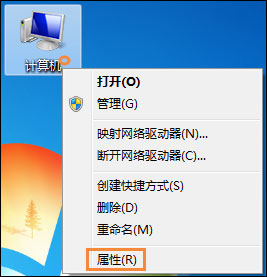
2、在弹出来的窗口里选择“高级系统设置”。
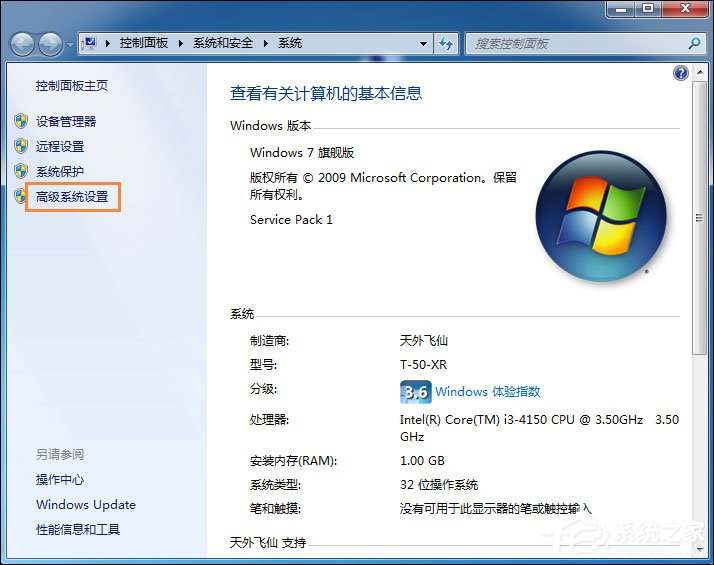
3、在弹出来的窗口选择“环境变量”。
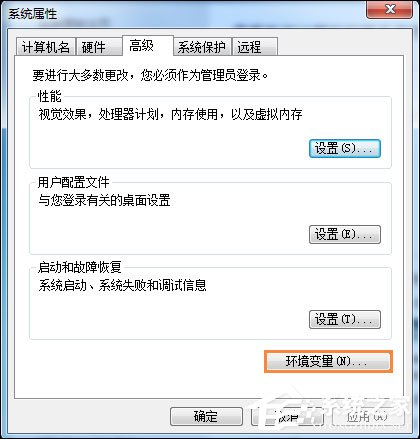
4、下图的大红框内的就是需要修改的三个缓存路径。选择需要修改的,点击下方的“编辑”。
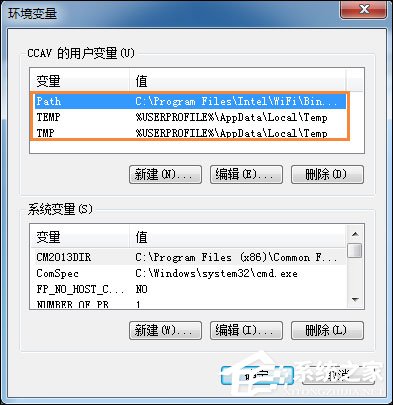
5、在弹出的窗口的下图红框部分填入新的缓存路径,点击“确定”即可。

6、不要忘记全部要选择“确定”。
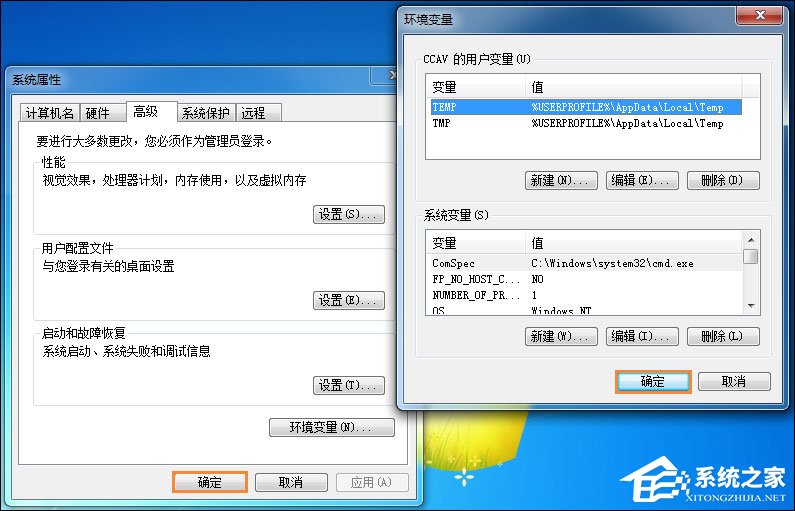
注意事项:一般安装某一个软件只需要选择修改一个缓存路径,这要根据软件的默认缓存地址决定。
以上便是关于Win7修改缓存文件位置的方法,该方法是通过环境变量进行修改的,所有路径和变量都要使用英文字符,请用户注意这个问题。
相关信息
-
-
2023-10-14
Win7提示找不到msvcr100.dll怎么办? -
2023-10-13
Win7怎么设置桌面右下角显示星期几? -
2023-10-13
Win7系统宽带错误797怎么解决?
-
-
Win7回收站清空了怎么恢复?
我们在使用电脑相信很多用户都有遇到过误删除了某些重要文件,而且这些文件想要恢复的话比较不容易,就需要借助其它专业恢复软件来实现。下面小编为大家介绍一下使用360安全卫士来实现,Win7回收站清空了怎么恢复?...
2023-10-12
-
Win7系统CAD中的CTRL键失灵怎么办?
谈起CAD我想很多人并不会感到陌生,它一款功能强大的绘图软件,因此很多人会安装它,但是在使用它的过程中,我们发现CTRL键失灵了,那么当你遇到Win7系统CAD中的CTRL键失灵怎么办?不知道的朋友赶紧看看小编提供的解决方法吧!...
2023-10-12
系统教程栏目
栏目热门教程
人气教程排行
站长推荐
热门系统下载
- 926次 1 CentOS 6.7 x86_64官方正式版系统(64位)
- 233次 2 雨林木风 GHOST WIN7 SP1 X86 极速体验版 V2017.08(32位)
- 202次 3 CentOS 7.0 x86_64官方正式版系统(64位)
- 186次 4 深度技术 GHOST WIN7 SP1 X64 经典旗舰版 V2015.10(64位)
- 185次 5 Windows 10预览版9841官方64位/32位版
- 158次 6 Windows 10 一周年更新1607官方正式版(64位/32位)
- 157次 7 GHOST WIN10 X86 装机专业版 V2017.04(32位)
- 153次 8 华硕 AUSU GHOST WIN7 SP1 X64 稳定安全版 V2019.02 (64位)